
Instalar Edge: guía rápida para descargar y configurar
hace 3 días
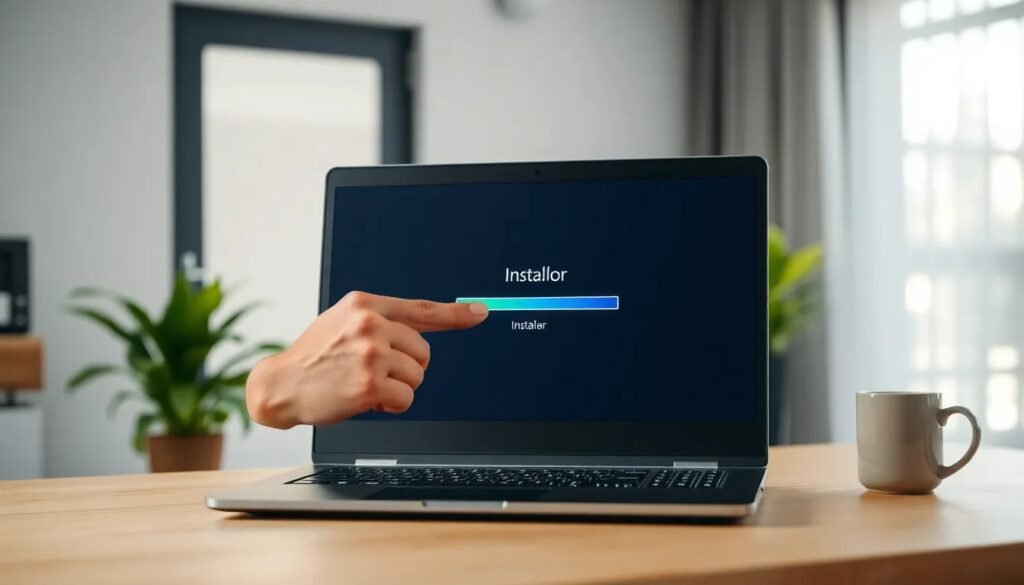
Microsoft Edge es un navegador que ha ganado popularidad por su velocidad y seguridad, ofreciendo una experiencia de navegación moderna y eficiente. En este artículo, exploraremos cómo instalar Edge en diferentes dispositivos y sistemas operativos, asegurando que puedas acceder a todas sus funciones de manera sencilla.
A lo largo de este artículo, aprenderás sobre los métodos de descarga y los pasos necesarios para instalar Edge en tu computadora, así como en dispositivos móviles. También abordaremos preguntas frecuentes sobre su instalación y reinstalación, garantizando que tengas toda la información que necesitas.
- Descargar Microsoft Edge
- ¿Cómo descargar e instalar Microsoft Edge en mi computadora?
- ¿Es posible instalar Edge en Windows 7?
- ¿Cómo instalar Microsoft Edge en Windows 10?
- ¿Puedo descargar Microsoft Edge para Android?
- ¿De qué manera reinstalar Microsoft Edge?
- ¿Cómo actualizar Microsoft Edge en dispositivos móviles?
- Preguntas relacionadas sobre la instalación de Microsoft Edge
Descargar Microsoft Edge
Descargar Microsoft Edge es un proceso sencillo y rápido. Puedes obtener el navegador directamente desde el sitio web oficial de Microsoft, donde encontrarás la opción de descarga para diferentes sistemas operativos, como Windows, macOS y más.
Antes de comenzar, asegúrate de tener una conexión a Internet estable. Una vez que accedas a la página de descarga, sigue estos pasos:
- Selecciona el sistema operativo de tu dispositivo.
- Haz clic en el botón de descarga correspondiente.
- Espera a que se complete la descarga del archivo.
- Accede a la carpeta donde se guardó el archivo y haz doble clic para iniciar la instalación.
Al finalizar el proceso, podrás disfrutar de todas las ventajas que Microsoft Edge tiene para ofrecer, como su integración con servicios de Microsoft y características de seguridad avanzadas.
¿Cómo descargar e instalar Microsoft Edge en mi computadora?
Para instalar Edge en tu computadora, los pasos son bastante intuitivos. Aquí te explicamos cómo hacerlo en Windows y macOS:
- Visita el sitioweb de Microsoft y dirígete a la sección de descargas.
- Elige la versión adecuada para tu sistema operativo.
- Descarga el instalador y localízalo en tu carpeta de descargas.
- Ejecuta el instalador y sigue las instrucciones en pantalla.
- Una vez completada la instalación, abre Microsoft Edge y comienza a utilizarlo.
Recuerda que Microsoft Edge se actualiza automáticamente, lo que te permitirá disfrutar siempre de las últimas funciones y mejoras en seguridad.
¿Es posible instalar Edge en Windows 7?
La respuesta es sí. Aunque Microsoft Edge está diseñado principalmente para las versiones más recientes de Windows, también es posible instalar Edge en Windows 7. Sin embargo, es importante tener en cuenta que las actualizaciones de seguridad para Windows 7 ya no están disponibles, lo que puede hacer que tu experiencia sea menos segura.
Para instalar Edge en Windows 7, sigue los pasos mencionados anteriormente en la sección de descarga. Asegúrate de que tu computadora cumpla con los requisitos mínimos de sistema para la instalación.
Si decides continuar con la instalación, Edge puede ofrecerte una experiencia de navegación más fluida y rápida en comparación con otros navegadores más antiguos que pueden estar en uso en Windows 7.
¿Cómo instalar Microsoft Edge en Windows 10?
Instalar Microsoft Edge en Windows 10 es aún más fácil, ya que el navegador viene preinstalado en la mayoría de las versiones. Si por alguna razón necesitas reinstalarlo o asegurarte de tener la última versión, sigue estos pasos:
- Abre el menú de Inicio y busca "Microsoft Store".
- En la tienda, busca "Microsoft Edge".
- Haz clic en "Obtener" o "Instalar" para descargar la última versión.
- Una vez instalada, puedes abrir Microsoft Edge desde el menú de Inicio.
Además, Windows 10 facilita la sincronización de tus favoritos y contraseñas entre dispositivos, lo que mejora aún más la experiencia de uso.
¿Puedo descargar Microsoft Edge para Android?
Sí, puedes instalar Edge en dispositivos Android. Este navegador está disponible en Google Play Store, lo que lo convierte en una opción accesible para los usuarios de dispositivos móviles.
Para descargar Microsoft Edge en tu Android, sigue estos pasos:
- Abre la Google Play Store en tu dispositivo.
- Escribe "Microsoft Edge" en la barra de búsqueda.
- Selecciona la aplicación y haz clic en "Instalar".
- Una vez instalado, abre la aplicación y comienza a navegar.
La versión para Android de Microsoft Edge incluye características como la sincronización de datos con tu computadora, lo que facilita la continuidad de tu navegación.
¿De qué manera reinstalar Microsoft Edge?
Si necesitas reinstalar Microsoft Edge, el proceso es bastante directo. Esto puede ser necesario si encuentras problemas de funcionamiento o deseas restablecer la configuración del navegador:
- Ve al Panel de Control en tu computadora.
- Selecciona "Programas" y luego "Programas y características".
- Busca Microsoft Edge en la lista de programas y desinstálalo.
- Accede al sitio web de Microsoft para descargar nuevamente el navegador.
- Sigue los pasos de instalación mencionados anteriormente.
Reinstalar Edge puede ayudarte a resolver errores y optimizar tu experiencia de navegación.
¿Cómo actualizar Microsoft Edge en dispositivos móviles?
Actualizar Microsoft Edge en dispositivos móviles es un proceso sencillo. Asegurarte de tener siempre la última versión del navegador te garantiza acceso a nuevas funciones y mejoras de seguridad:
Para actualizar Edge en Android, abre Google Play Store y busca "Microsoft Edge". Si hay una actualización disponible, verás la opción de "Actualizar". Simplemente haz clic en ella y espera a que la descarga se complete.
En dispositivos iOS, accede a la App Store, busca "Microsoft Edge" y realiza el mismo procedimiento. Mantener Edge actualizado es crucial para disfrutar de una navegación segura y optimizada.
Preguntas relacionadas sobre la instalación de Microsoft Edge
¿Cómo instalar Microsoft Edge en la computadora?
La instalación de Microsoft Edge en tu computadora es rápida y sencilla. Puedes realizar la descarga desde el sitio oficial de Microsoft y seguir los pasos de instalación que se describieron anteriormente.
¿Puedo reinstalar Microsoft Edge?
Sí, puedes reinstalar Microsoft Edge siguiendo los pasos que mencionamos antes. Desinstala el navegador desde el Panel de Control y descárgalo nuevamente desde el sitio de Microsoft.
Restablecer Microsoft Edge es una excelente opción si deseas eliminar configuraciones personalizadas. Ve a la configuración del navegador, selecciona "Restablecer" y sigue las instrucciones para volver a la configuración predeterminada.
¿Cómo cambiar de Chrome a Edge?
Cambiar de Google Chrome a Microsoft Edge es sencillo. Solo necesitas descargar e instalar Edge, luego puedes importar tus favoritos y contraseñas desde Chrome a Edge utilizando la opción disponible en el menú de configuración del navegador.
Con esta guía, ahora sabes cómo instalar Edge y aprovechar todas sus características en diferentes dispositivos. La facilidad de instalación y las múltiples funciones de Microsoft Edge lo convierten en una opción atractiva para todos los usuarios.
Si quieres conocer otros artículos parecidos a Instalar Edge: guía rápida para descargar y configurar puedes visitar la categoría Artículos.
Deja una respuesta










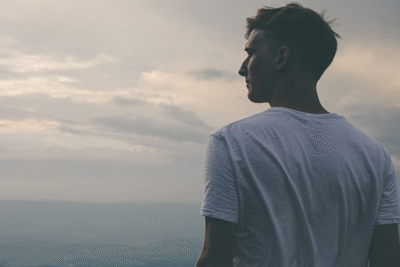
Más Artículos que pueden interesarte